# ContactSheet取り付け手順
注意
ContactSheetはQuest2/3/Proのそれぞれ形状の異なるコントローラに対応すべく設計されています。 そのため、コントローラによってContactSheet本体の密着度が異なります。 多少筐体がコントローラから浮いている状態でも動作には影響ありませんのでご安心ください。
# Meta Quest 2 Touchコントローラー / Meta Quest Touch Plusコントローラー
注意
こちらはQuest2/3で利用する場合の手順です。Proで利用する場合の手順とは異なります。
- 付属の他社製ストラップを取り付けます。(取り付け方法はストラップに同梱の説明書をご確認下さい。)
注意
Quest2/3で付属のストラップを使用しない場合は、純正のストラップを必ず装着した上でContactSheetを利用してください。
| [ Quest2 with Strap ] | [ Quest3 with Strap ] |
|---|---|
 |  |
- コントローラ表面を付属のクリーナーで清掃します。
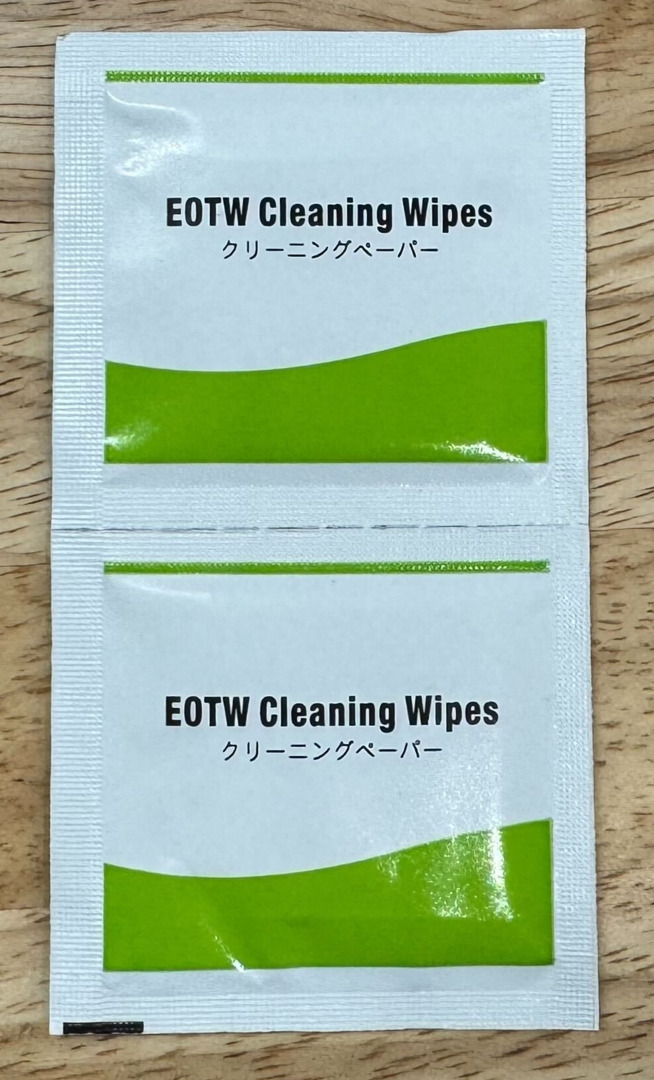
- 付属のシール3枚を画像の様にContactSheet内側に張り付けます。
※取り外し方はこちら (opens new window)


- コントローラにContactSheet本体を貼り付けます。

TIP
ContactSheet本体底面の表示を確認し、左右を確認して取り付けてください。

# Quest Touch Proコントローラ
注意
付属のストラップを必ず装着した上でContactSheetを利用してください。
- 同梱の DESTEK HAND GRIP PROTECTOR COVER(他社製)をコントローラに装着します。(取り付け方法はストラップに同梱の説明書をご確認下さい。)

- 付属のシリコンバンドでContactSheetをPROTECTOR COVERの上からコントローラに括り付けます。
TIP
シリコンバンドを取り付ける際はカバーのストラップベルトを外す必要があります。
注意
Proコントローラで利用する場合はContactSheet本体に両面テープを貼り付けないでください。

TIP
ContactSheet本体底面の表示を確認し、左右を確認して取り付けてください。

# トラブルシューティング
筐体の人差し指センサ部がコントローラ表面から浮いている
形状の異なるコントローラに対応した筐体の設計上、該当部位が浮く場合でも通常2-5mmの浮きに収まるようになっています。
- 1cm以上大きく浮いている場合
- まずは本体の位置を調整して浮きが改善するかお試し下さい。
- それでも改善されない場合は、該当部位に筐体貼り付け用の両面シールを張り付けることを推奨いたします。